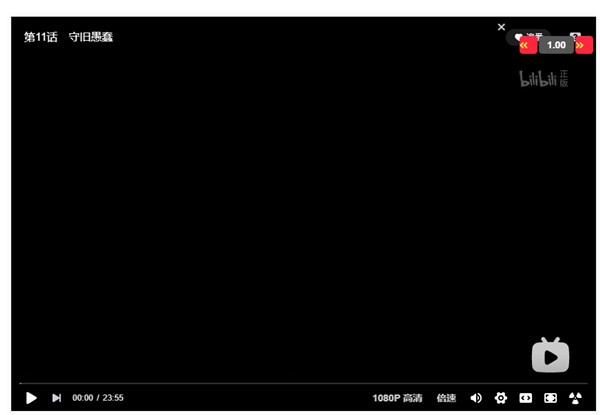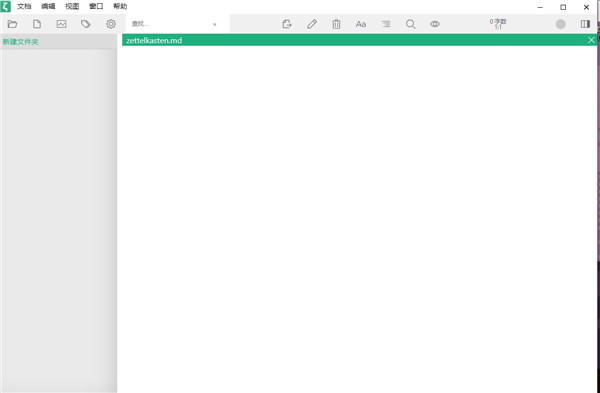MAXHUB音视频产品管理助手下载 MAXHUB Align(MAXHUB音视频产品管理助手) v1.1.23 免费安装版
MAXHUB音视频产品管理助手是一站式管理您的MAXHUB音视频产品,MAXHUB Align兼容MAC和Windows系统(windows10或以上),知识兔支持的设备可以在首页的支持设备中查看。感兴趣的朋友快来下载体验吧。
软件功能
1. 应用程序名称
MAXHUB Align
2. 刷新按钮
刷新已连接设备的可用信息。固件更新完成后,请单击“刷新”按钮,知识兔以确保您的计算机可以访问已连接的音视频设备的更新的设备信息。
3. 最小化和关闭按钮
最小化并关闭应用程序。
4. 音频/视频选择按钮
有些设备(如Videobar)由两个固件组件组成;摄像头和麦克风。此按钮将展开并显示所有可用的音视频设备。启用访问摄像头和麦克风的设备信息和设置。
选择设备(如视频条)后,单击按钮,可同时显示音视频设备的多个组件。
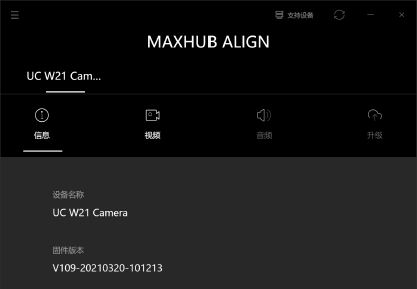
如果知识兔您连接了多个MAXHUB 音视频设备,应用程序将显示所有音视频设备。只需单击设备型号继续您的设置。
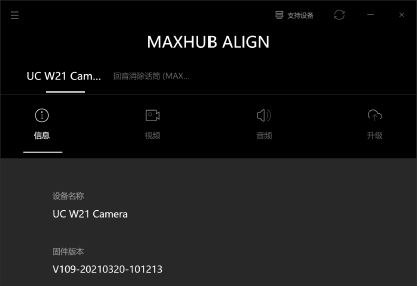
5. 信息
显示设备信息,知识兔包括设备名称、固件版本等。
6. 视频或音频设置
测试视频的音频设置/音量和帧。
6.1 音频
有两个部分,麦克风和扬声器。你可以在这个屏幕上测试麦克风和扬声器。
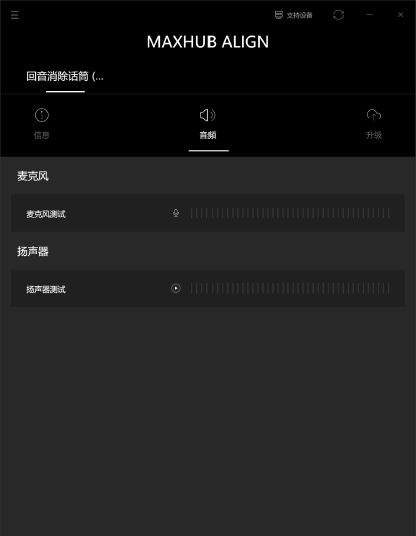
6.2 视频
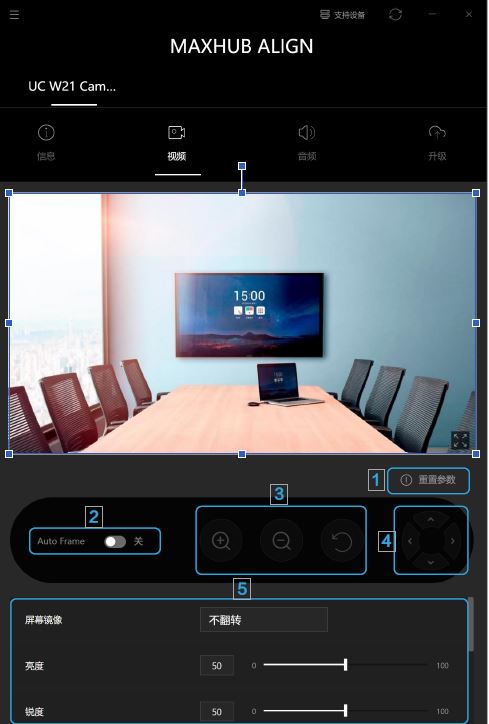
注意:对于支持自动分帧的UC设备,请关闭自动分帧功能,知识兔以便使用数字变焦和数字平移/倾斜功能。
6.2.1重置
单击“重置参数”弹出窗口。在窗口中单击【是】可将视频参数恢复到默认状态,单击【否】可不做任何更改退出窗口。
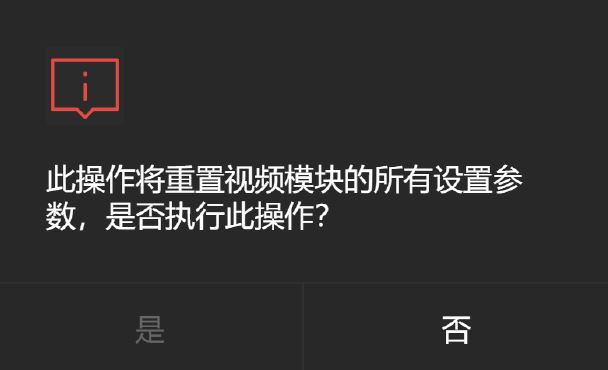
6.2.2 Auto Framing
请注意,该选项仅适用于具有此功能的产品型号。只有当自动取景功能被禁用时,数字变焦才能工作。
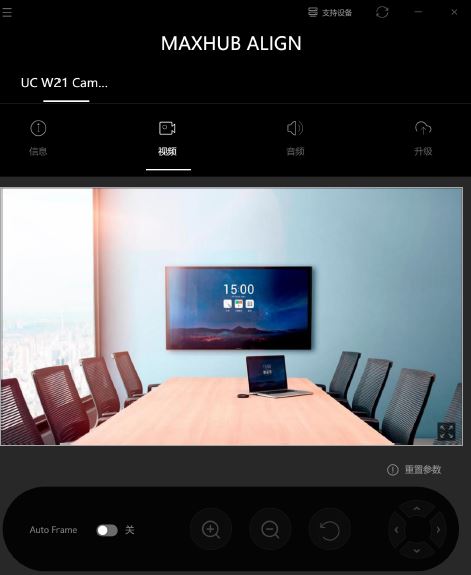
6.2.3放大、缩小、返回
相机图像默认显示最大视场(FOV)。
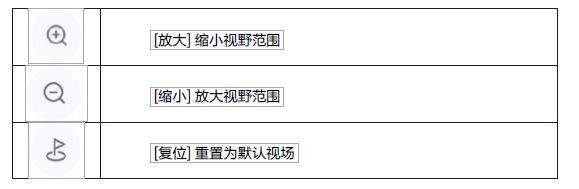
6.2.4 视场角 上/下/左/右 调节
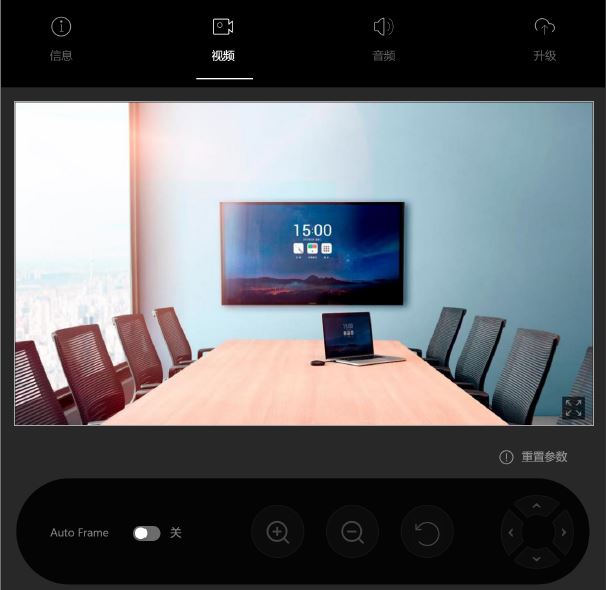
数码平移/倾斜只有数字变焦放大后才能进行操作,知识兔可以知识兔点击[上/下/左/右]来移动变焦的相机视图。如果知识兔摄像头的视场角是最宽的,导航板将变灰。
6.2.5. 图像设置
[亮度],[锐度],[对比度],[饱和度]和[色调]的调整范围从0到100。设备会自动读取它们的默认值。您可以输入1到100之间的任何数字(包括1到100)。
设备会自动读取默认的[防闪烁]值。有50Hz和60Hz两种选择。
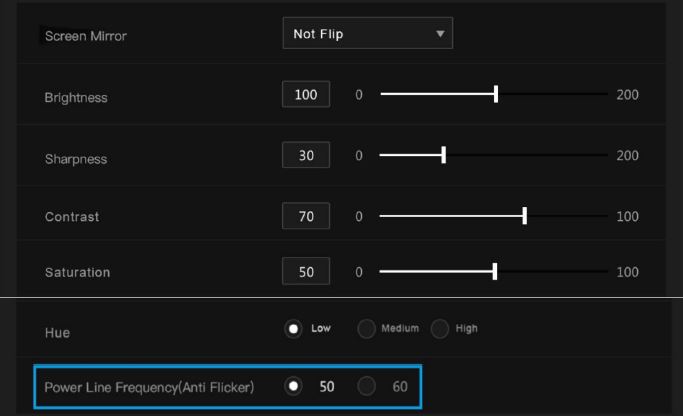
7. 升级
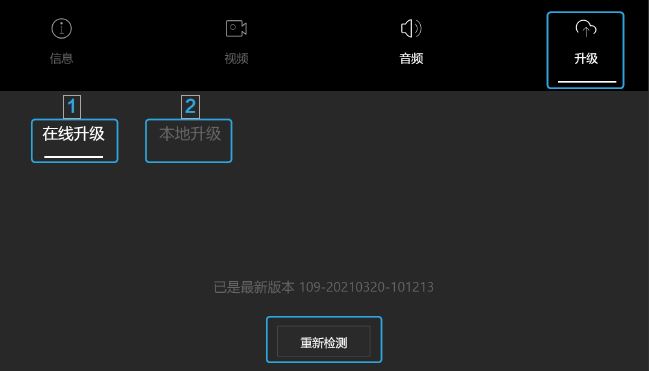
7.1在线更新
检查连接的设备是否有可用的更新。如果知识兔设备已经连接一段时间,请单击【再次检查】,访问在线升级服务器。当检测到新的更新时,[更新]页签和[在线更新]页签上会显示一个红点。
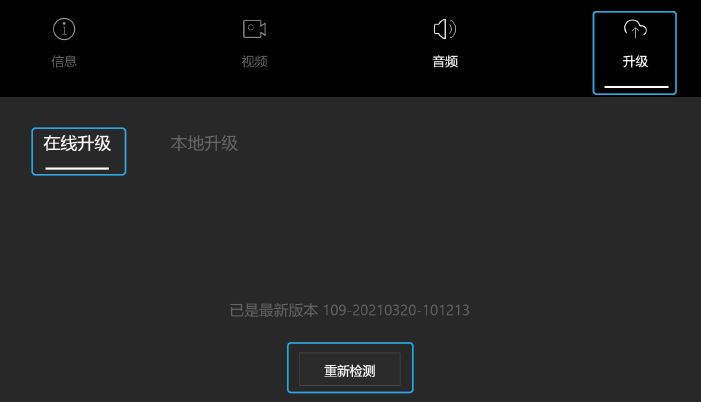
当检测到可用的更新时;单击“更新详细信息”,查看更新内容。“更新详细信息”窗口高度固定,知识兔可以在应用程序中移动。手动[再次检查]按钮位于更新窗口的底部。
单击【立即更新】开始更新,会显示更新进度和剩余时间。在更新过程中,[重试]按钮是灰色的。
当更新正在进行时,会显示一个提示,显示[正在更新…]请停留在这一页。
7.2本地更新
单击[选择更新文件],调出设备的系统文件浏览器窗口,知识兔选择开始更新的安装文件。
在任何一种更新方法中,如果知识兔更新失败,将显示一个通知窗口,说明[更新失败]。单击【确定】关闭窗口,返回更新前状态。
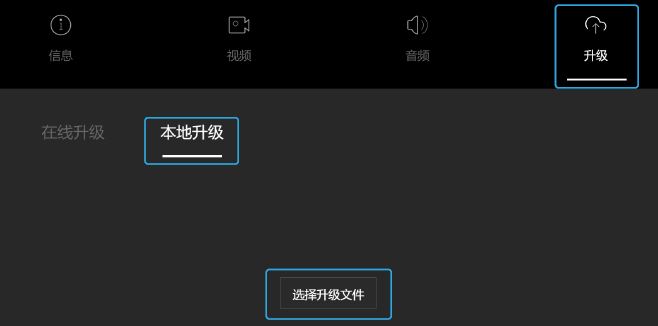
请注意:在更新之前,您必须选择要更新的设备或组件。以Videobar为例,它有两个部分:摄像头和音频模块,需要分别更新。要更新音频,请单独选择音频模块(如下所示)。
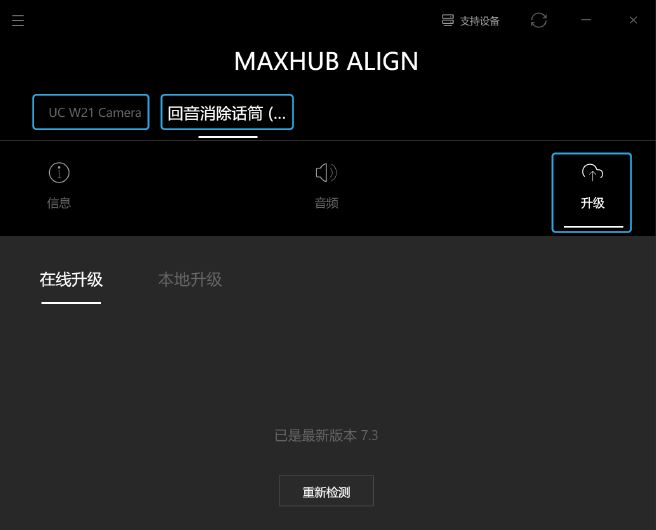
MAXHUB Align必须更新到版本1.1.23或更高。
8. 菜单
单击【设置】,弹出一个迷你浮动窗口。您可以在窗口中修改软件语言。
单击【关于】,弹出一个迷你浮动窗口。您可以在窗口中查看MAXHUB Align版本。

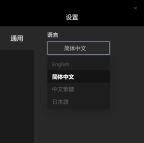

先决条件
为了使MAXHU Align正常工作,请确保音视频设备已连接PC (Windows/Mac)并处于上电状态。如果知识兔设备未连接并上电,MAXHUB Align将无法正确显示数据。
注意事项
1)MAXHUB Align兼容MAC和Windows系统(windows10或以上)
2)支持的设备可以在首页的支持设备中查看
软件安装图示
1、在知识兔点下载软件安装压缩包,解压并运行.exe安装程序
2、按照提示完成安装,本软件安装过程相当简单,此处只做图示,不做文字介绍了
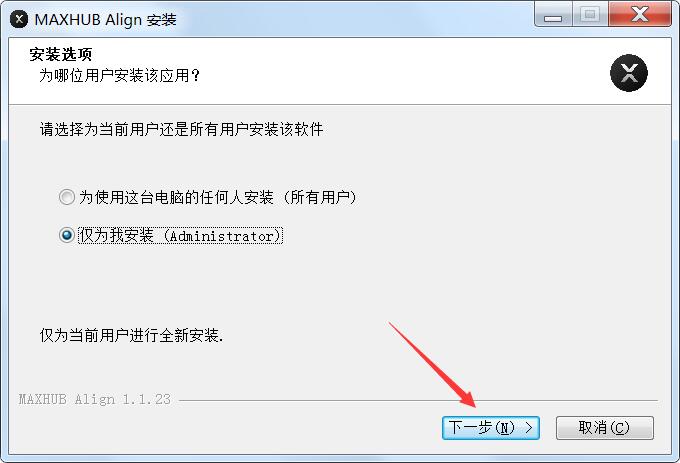
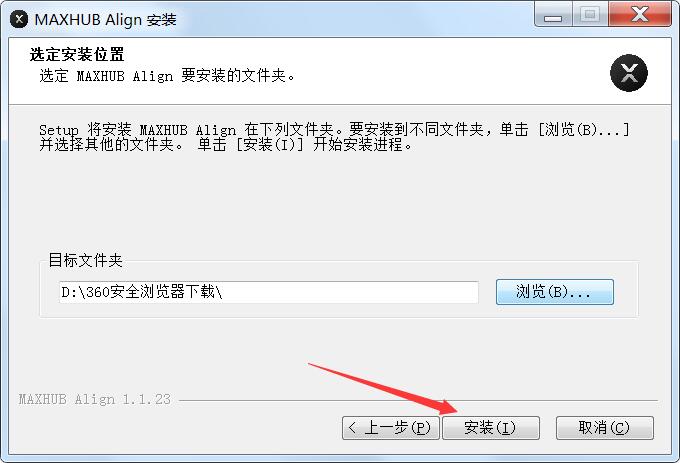
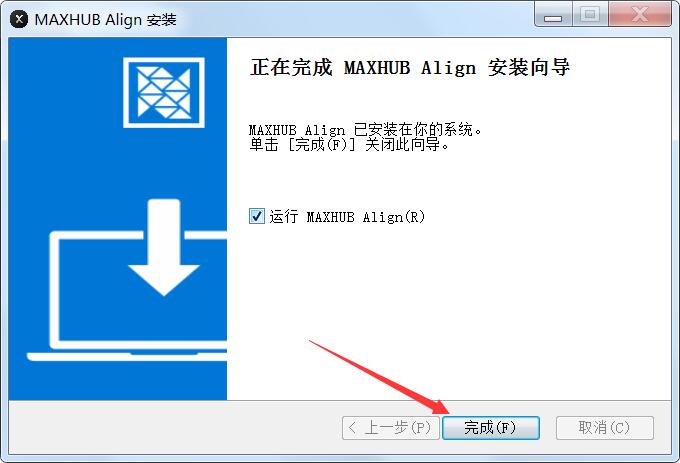
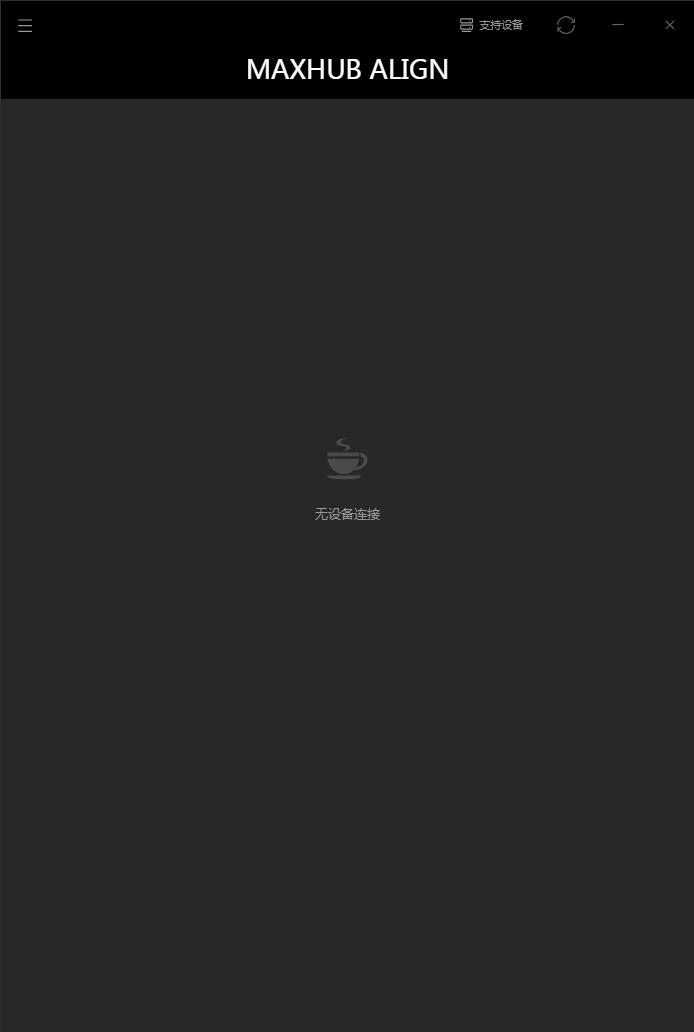
下载仅供下载体验和测试学习,不得商用和正当使用。